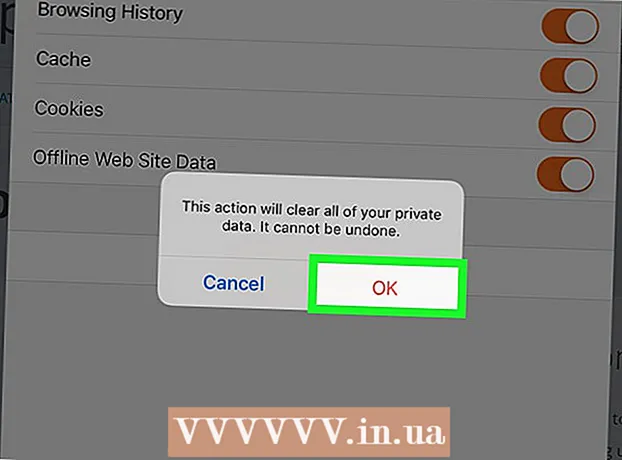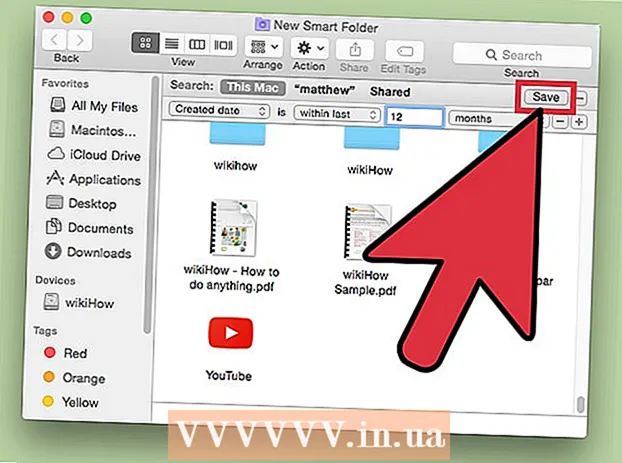Автор:
Laura McKinney
Дата На Създаване:
1 Април 2021
Дата На Актуализиране:
1 Юли 2024

Съдържание
Тази статия ви показва как да видите частен и публичен IP адрес на компютър, базиран на Linux.
Стъпки
Метод 1 от 2: Намерете своя публичен IP адрес
Знайте кога да използвате този метод. Общественият ви IP адрес е информацията, която уебсайтовете и услугите виждат, когато имате достъп до тях от вашия компютър. Ако искате да се свържете с компютъра си чрез отдалечена връзка, която няма същата мрежа, имате нужда от публичен IP адрес.

Отворете терминала. Щракнете двукратно върху иконата на приложението Terminal или натиснете комбинация от клавиши Ctrl+Alt+т за да отворите прозорец на терминала.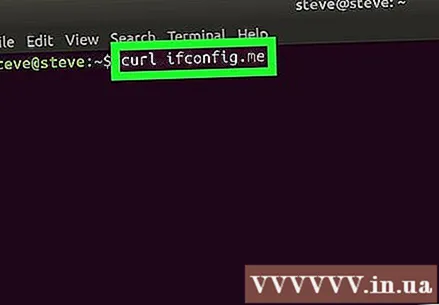
Въведете публична IP команда. Ще въведете команди извийте ifconfig.me влезте в прозореца на терминала. Това е команда за получаване на вашия публичен IP адрес от уебсайт.
Натиснете ↵ Въведете. Това разгръща командата.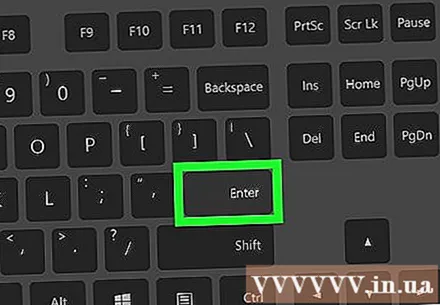

Изчакайте да се покаже публичният ви IP адрес. IP адресът, показан под въведената от вас команда, е публичният IP адрес за вашата мрежа. реклама
Метод 2 от 2: Намерете вашия личен IP адрес
Знайте кога да използвате този метод. Ако искате да намерите IP адреса на компютъра си в Wi-Fi мрежа (например, когато искате да препратите маршрутизатора си към компютъра), ще трябва да знаете частния IP адрес.
Отворете терминала. Щракнете или щракнете двукратно върху иконата на приложението Terminal или натиснете комбинация от клавиши Ctrl+Alt+т за да отворите прозорец на терминала.
Въведете командата "Показване на IP". Въведете поръчка ifconfig влезте в прозореца на терминала. Ето още няколко команди, които можете да опитате: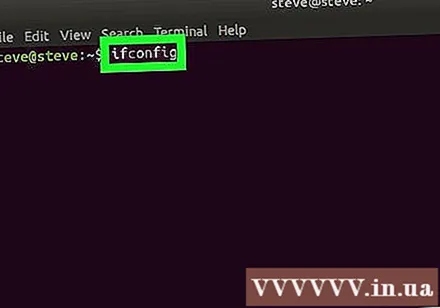
- ip адрес
- ip a
Натиснете бутона ↵ Въведете. Това ще разгърне командата и ще покаже информацията за IP адреса на всяко устройство, свързано към мрежата, включително вашия компютър.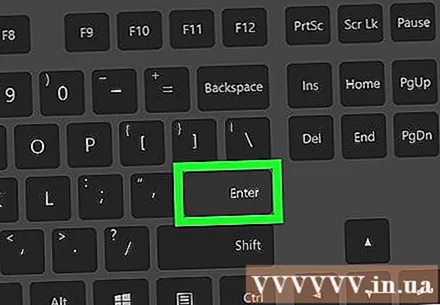
Намерете заглавието на компютъра. Информацията за вашия компютър обикновено се показва под заглавието "wlo1" (или "wlan0"), точно вдясно от маркера "inet".
Преглед на информация за частния IP адрес. IPv4 адресът се показва вдясно от раздела "inet". Това е IP адресът на компютъра във вашата текуща мрежа.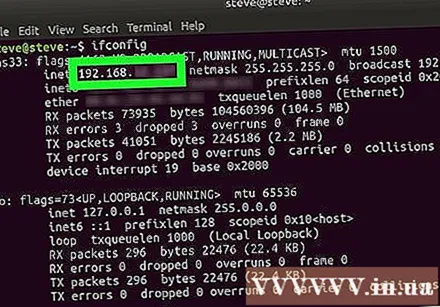
- Можете да видите IPv6 адреса до маркера "inet6". IPv6 адресите се използват по-рядко от IPv4 адресите.
Опитайте командата "име на хост". На някои версии на Linux, като Ubuntu, можете да видите IP адреса на компютъра си, като въведете команда име на хост -I (това е главно "i", а не малко "L") и натиснете клавиша ↵ Въведете. реклама
Съвети
- Частният IP адрес е номер, който е запазен за вашия компютър в безжична мрежа, докато публичният IP адрес е адрес за вашата мрежа.
Внимание
- Избягвайте да споделяте публичния IP адрес на компютъра.